私たちは、多くの iPhone ユーザーが画面録画に関する問題に直面していることを確認しました。報告によると、iPhone の画面録画クリップには音声がキャプチャされません。
この問題の潜在的な原因としては、iPhone の技術的な不具合、サウンドをキャプチャできないアプリの問題、マイクが画面録画に有効になっていない、iPhone がサイレント モードになっているなどが考えられます。等
iPhone で同様の問題が発生した場合でも、心配しないでください。この記事で説明した要因を分析した結果、最良のトラブルシューティング修正をいくつか発見しました。
これらについては、以下の投稿で簡単な手順を使用して詳しく説明しています。
解決策 1 – 画面録画用のマイク オプションを有効にする
ステップ 1: まず、iPhone で コントロール センター 画面を起動します。
ステップ 2: 次に、コントロール センター画面で [画面録画 ] オプションを探し、長押しします。

注 – 画面録画オプションが見つからない場合は、[設定] > [コントロール センター] > [プラス記号] をクリックして画面を追加します。録音。

が有効になっていない場合は、 をタップして 有効にすると、[マイク] オプションがオレンジ色から赤色に変わります。
 その後、画面を録画して問題が解決するかどうかを確認してください。
その後、画面を録画して問題が解決するかどうかを確認してください。
解決策 2 – iPhone がサイレントまたはおやすみモードになっていないことを確認してください
iPhone がサイレントまたはおやすみモードの場合、iPhone の画面を録画するときに、iPhone がサイレントまたはおやすみモードになっていないことを確認します。音をキャプチャします。したがって、以下の手順に従って、iPhone がミュートになっていないことを確認してください。
ステップ 1:
iPhone の側面にある着信/サイレントモード スイッチを 切り替えて、iPhone を着信モードにします。 ステップ 2: これを完了したら、iPhone 画面の右上隅から下にスワイプして、iPhone の
コントロール センター画面を開きます。 ステップ 3: 以下に示すように、
Focusオプションをクリックします。
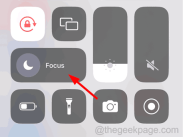 ステップ 4: ここでは、図のように
ステップ 4: ここでは、図のように
解決策 3 – iPhone を強制的に再起動する
音量を上げる
ボタンを押して放します。ステップ 2: 次に、音量ダウン
ボタンを押して放します。ステップ 3: その後、iPhone の 電源
ボタンを押し続けます。ステップ 4: 画面に Apple ロゴ logo
が表示されたら、電源ボタンを放します。 ステップ 5: これにより iPhone が強制的に再起動されます。
解決策 4 – 画面の記録中にアプリを再起動するステップ 1: この方法では、最初に画面の記録を開始する必要があります。 ステップ 2: これを行うには、iPhone 画面の右側を下にスワイプして、コントロール センター
画面を開く必要があります。ステップ 3: コントロール センター画面が表示されたら、以下のスクリーンショットに示すように、下部にある [画面録画
] オプションをクリックします。ステップ 4: 3 ~ 4 秒以内に、画面の録画が開始されます。
ステップ 5: 次に、iPhone 画面を左下隅から右に斜めにスワイプして、アプリ スイッチャーを起動する必要があります。 ステップ 6: サウンドをキャプチャしていないアプリを見つけて、上にスワイプして強制的に閉じます。注
– これを実行している間、画面の録画は続行されます。やめないでください。ステップ 7: アプリを閉じた後、ホーム画面からアプリを再度開きます。
ステップ 8: アプリケーションの記録を続けます。 ステップ 9: 完了したら、録画を停止し、録画クリップから不要な部分をトリミングできます。以上がiPhoneの画面録画で音が出ない問題を解決する方法の詳細内容です。詳細については、PHP 中国語 Web サイトの他の関連記事を参照してください。

ホットAIツール

Undresser.AI Undress
リアルなヌード写真を作成する AI 搭載アプリ

AI Clothes Remover
写真から衣服を削除するオンライン AI ツール。

Undress AI Tool
脱衣画像を無料で

Clothoff.io
AI衣類リムーバー

Video Face Swap
完全無料の AI 顔交換ツールを使用して、あらゆるビデオの顔を簡単に交換できます。

人気の記事

ホットツール

WebStorm Mac版
便利なJavaScript開発ツール

SublimeText3 英語版
推奨: Win バージョン、コードプロンプトをサポート!

EditPlus 中国語クラック版
サイズが小さく、構文の強調表示、コード プロンプト機能はサポートされていません

ZendStudio 13.5.1 Mac
強力な PHP 統合開発環境

AtomエディタMac版ダウンロード
最も人気のあるオープンソースエディター

ホットトピック
 7906
7906 15
15 1652
1652 14
14 1411
1411 52
52 1303
1303 25
25 1248
1248 29
29


